비틀기 수정자는 오브젝트 형상에서 젖은 천을 비트는 것과 같은 비틀기 효과를 만듭니다. 세 개의 축 중 하나에서 비틀기 각도를 제어하고 피벗점에 기준하여 비틀기 효과를 압축하는 바이어스를 설정할 수 있습니다. 비틀기를 형상의 한 섹션으로 제한할 수도 있습니다.
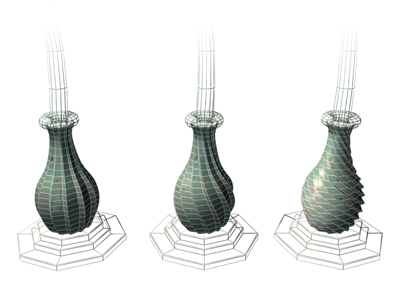
왼쪽: 원래 모델
가운데: 적당한 비틀기
오른쪽: 심한 비틀기
절차
오브젝트를 비틀려면 다음을 수행하십시오.
-
 오브젝트를 선택한 다음
오브젝트를 선택한 다음  비틀기를 적용합니다.
비틀기를 적용합니다. - 매개변수 롤아웃에서 비틀기 축을 X, Y 또는 Z로 설정합니다. 이 때 오브젝트의 축이 아닌 비틀기 기즈모 축을 참조합니다.
언제든지 축을 전환할 수 있지만 수정자는 하나의 축 설정만 사용합니다.
- 비틀기 각도를 설정합니다. 양수 값은 시계 방향으로 비틀고 음수 값은 시계 반대 방향으로 비틉니다. 360도는 완전히 한바퀴가 회전됩니다.
오브젝트는 하한에서 시작하는 비율로 비틀어집니다(기본적으로 수정자 중심 위치).
- 비틀기 바이어스를 설정합니다.
양수 값은 피벗점에서 멀리 떨어진 끝부분에서 비틀기를 압축하며 음수 값은 피벗점 근처에서 비틀기를 압축합니다.
비틀기를 제한하려면 다음을 수행하십시오.
- 제한 그룹
 효과 제한을 설정합니다.
효과 제한을 설정합니다. - 상한값과 하한값을 설정합니다. 두 값은 수정자 중심의 위쪽 거리와 아래쪽 거리(현재 단위)이며 기즈모의 Z축에서 0으로 설정되어 있습니다. 상한값은 0이나 양수가 될 수 있으며 하한값은 0이나 음수가 될 수 있습니다. 한도가 같으면 결과는 효과 제한을 해제하는 것과 같습니다.
비틀기 오프셋은 두 한도 사이에서 적용됩니다. 주변 형상은 비틀기 자체의 영향은 받지 않지만 오브젝트를 원래대로 유지하기 위해 이동합니다.
- 하위 오브젝트 수준에서 수정자 중심을 선택하고 이동할 수 있습니다.
중심을 이동할 때 제한 설정은 중심의 한쪽에 유지됩니다. 이렇게 하면 비틀기 영역을 오브젝트의 다른 부분에 다시 배치할 수 있습니다.
인터페이스
수정자 스택
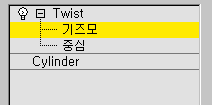
- 기즈모
-
이 하위 오브젝트 수준에서 다른 모든 오브젝트와 마찬가지로 기즈모를 변환하고 애니메이션하여 비틀기 수정자의 효과를 변경할 수 있습니다. 기즈모를 변환하면 중심이 동일한 거리만큼 변환됩니다. 기즈모 회전 및 비율 조정은 중심을 기준으로 수행됩니다.
- 중심
-
이 하위 오브젝트 수준에서 중심을 변환하고 애니메이션하여 비틀기 기즈모의 모양을 변경하고 비틀기 오브젝트의 모양도 변경할 수 있습니다.
스택 표시에 대한 자세한 내용은 수정자 스택을 참조하십시오.
비틀기 매개변수 롤아웃
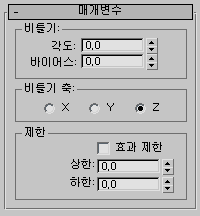
비틀기 그룹
- 각도
-
수직 축 주변의 비틀기 양을 결정합니다. 기본값은 0.0입니다.
- 바이어스
-
오브젝트 한쪽 끝에서 뭉치도록 비틀기를 회전합니다. 매개변수가 음수일 경우 오브젝트는 기즈모 중심 가까이에서 비틀어지며 값이 양수일 경우 기즈모 중심으로부터 멀리 떨어진 곳에서 비틀어집니다. 매개변수가 0일 경우 비틀기는 균일합니다. 범위는 100에서 -100 사이입니다. 기본값=0.0.
비틀기 축 그룹
- X/Y/Z
-
비틀기가 발생하는 축을 지정하며 비틀기 기즈모의 로컬 축이기도 합니다. 기본값은 Z입니다.
제한 그룹
하한과 상한 사이에 있는 정점에만 비틀기 효과를 적용합니다. 두 개의 스피너는 기즈모의 Z축의 거리를 나타냅니다(Z=0은 기즈모 중심에 있음). 스피너가 같으면 비틀기 효과를 비활성화하는 것과 같습니다.
- 효과 제한
-
비틀기 수정자에 제한 제약 조건을 적용합니다.
- 상한
-
비틀기 효과에 대한 상한을 설정합니다. 기본값= 0.
- 하한
-
비틀기 효과에 대한 하한을 설정합니다. 기본값= 0.